隨著Microsoft Edge瀏覽器傳遞給Chromium引擎,它藉用了Google Chrome的許多功能。 只需在相同的支持上運行。
從Chrome的Microsoft Edge借用的功能包括 翻譯訪問的網頁的選項,如果它們使用的語言不是操作系統或瀏覽器的語言。
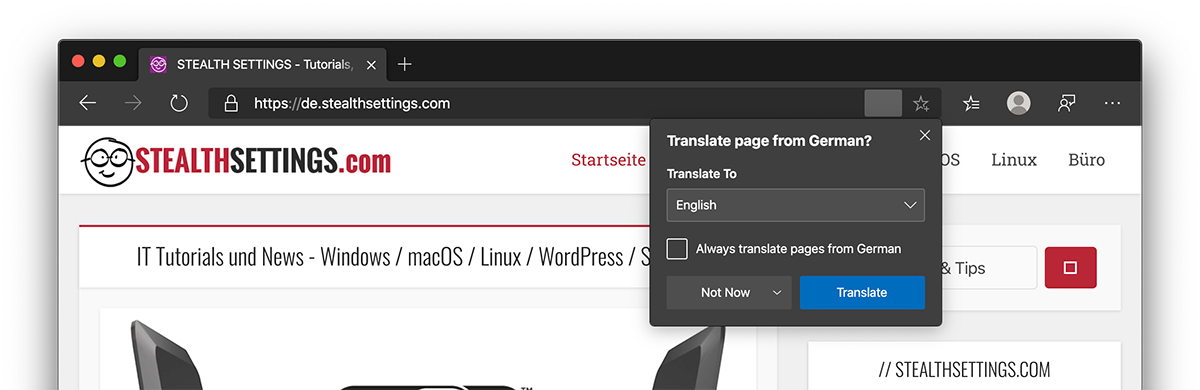
此選項可能非常煩人,特別是如果我們希望將操作系統保持為母語以外的其他語言時。 例如,儘管這不是他們本國的母語或官方語言,但許多用戶更喜歡將操作系統和應用程序保留為英語。
因此,如果Microsoft Edge Chromium不是英語,則Microsoft Edge Chromium將自動提供翻譯訪問的網頁的選項。
幸運的是,對於所有訪問的網頁,無論使用哪種語言編寫,都可以永久禁用此選項。
如何在Microsoft Edge Chromium上禁用網頁翻譯
1。 到 Microsoft Edge鉻 在選項菜單的三個懸浮點處,然後在“Settings“。
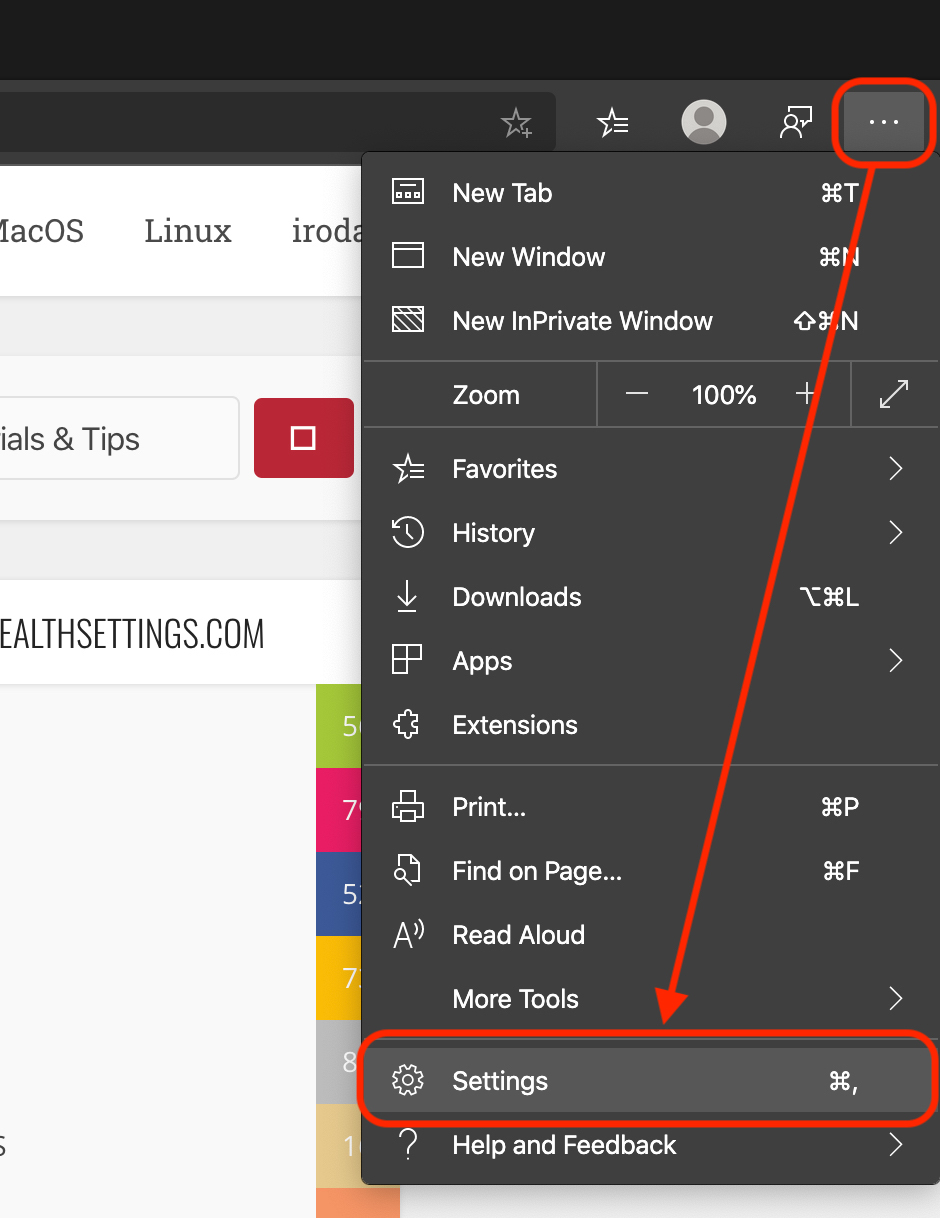
2.轉到左側“語言“然後禁用該選項”提供翻譯 pages 不是您閱讀的語言“。
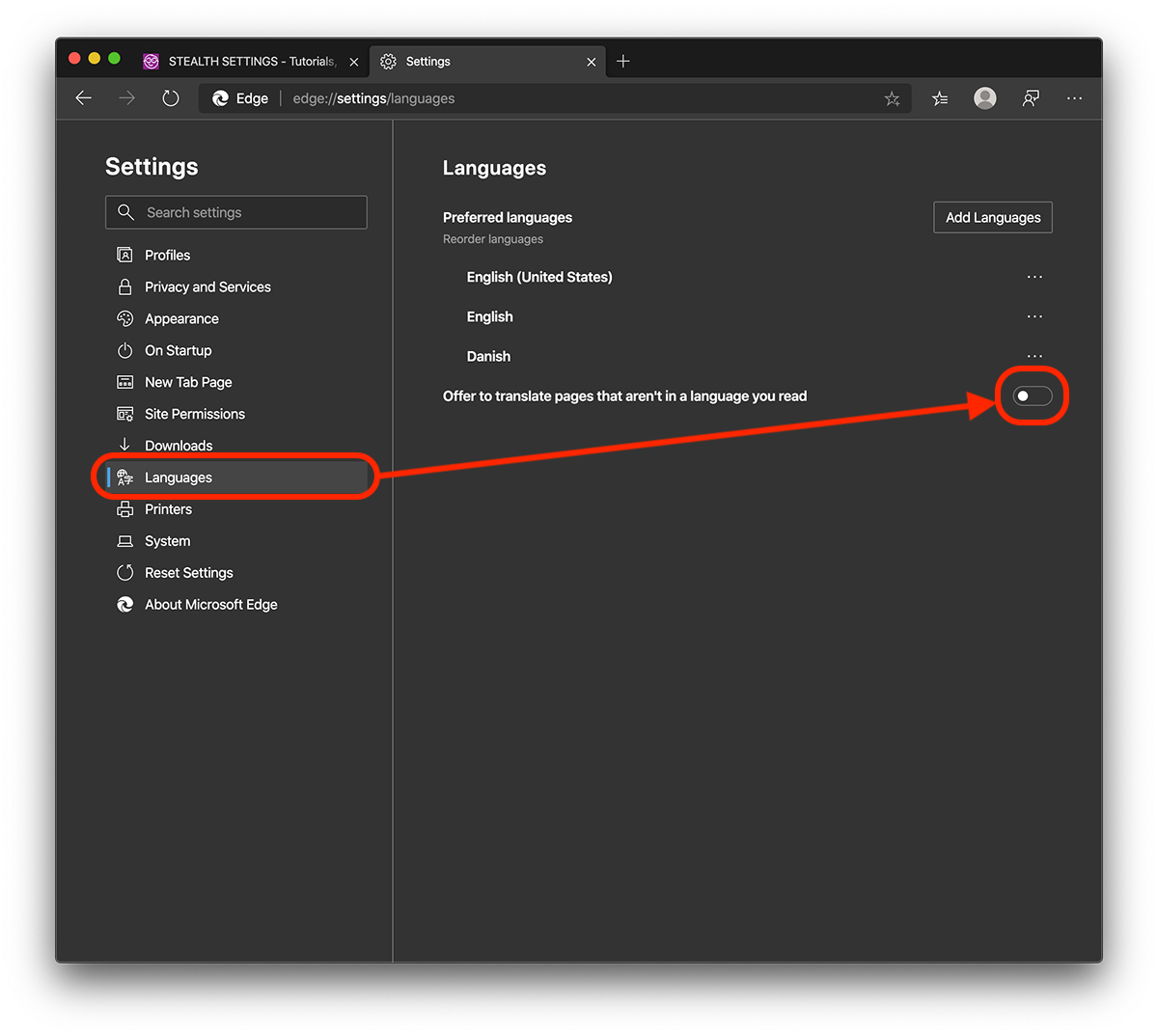
禁用此選項後,將不再詢問您是否要 翻譯訪問的網頁.
本教程完成於 MacOS cu Microsoft Edge鉻,但很可能以相同的方式在專用版本上將其停用 Windows 10.












謝謝你,兄弟
Ik wil graag weten hoe ik het 翻譯 pictogrammetje weer in de adresbalk kan krijgen。 Het 是安德雷·雷登 (andere reden) 的 om deeen 密謀 verdwenen。
Het schuifje waarover je sprak staat op aan, maar ik krijg zo geen aanbiedingen meer om vertalingen te krijgen。
網站在 het engels zijn geschreven worden zo niet vertaald in het nederlands 消亡
非常感謝! 真心實意。 好的!
Leider übersetzt der Browser auch dann, wenn es falsch bzw。 sehrirreführendist。 貝斯皮爾:
“Guidad Visning Svenska”已被翻譯成“Führung Englisch”。
還有 Vorsicht mit dieser Funktion!
Valeu aí mano!!
Огромное спасибо 我試圖找到不同的附加擴展來將頁面翻譯成俄語,它們首先工作,然後再一次,正如我所理解的那樣,由於這個內置擴展,它們停止工作。 現在我嘗試了不同的外國頁面,現在一切都被完美地翻譯了。